Word和WPS文字中的题注没有更新?全选按F9刷新
在Word文档和WPS文字中有多个图片或表格等对象时,一个好的习惯是给这些图片和表格添加标题并编号,这些标题不要手动编号,要使用程序自带的“题注”功能,以实现自动更新序号。如果插入、删除或调整图片、表格后,题注的编号没有更新,可全选整个文档,按F9刷新实现自动编号。

一、认识Word和WPS文字的题注
根据定义,题注(Caption) 是一种用于为文档中的对象(如图片、表格、图表、公式等)添加标准化说明文本的功能。它不仅能清晰标注对象内容,还支持自动编号、交叉引用和目录生成,是提升长文档(如论文、报告、手册)规范性和可读性的核心工具。
(一)题注的核心含义
题注本质是 “对象标识 + 自动管理” 的结合体,包含三个键部分:
- 标签(Label):用于区分对象类型的固定名称,如 “图”“表”“公式”“图表” 等(Word 默认提供 5 类标签,也可自定义)。
- 编号(Numbering):根据对象在文档中的位置自动生成的序号,支持 “章节关联编号”(如 “图 1-1” 表示第 1 章第 1 幅图)或 “连续编号”(如 “表 2”“表 3”)。
- 说明文本(Description):用户自定义的、解释对象内容的文字,如 “图 1-1 企业组织架构图” 中的 “企业组织架构图”。
(二)题注的核心作用
- 统一格式,提升专业性:避免手动标注时出现的编号混乱(如漏号、重号)或格式不统一(如 “图 1”“图表 1”“Fig.1” 混用),尤其适合多人协作或长文档。
- 支持交叉引用,便于跳转:可在正文中标注 “详见表 3-2”,且点击引用内容能直接跳转到对应对象,无需手动查找。
- 自动生成 “对象目录”:基于题注可快速生成 “图表目录”“表格目录”,读者能通过目录直接定位到目标对象(类似文档目录)。
- 动态更新,减少重复操作:当插入 / 删除 / 移动带题注的对象时,Word 会自动更新所有相关的编号(包括题注本身和交叉引用),无需手动修改。
二、图、表等对象调整后题注没更新的处理方法
如上所述,使用插入题注(而不是完全手动输入)给文档中的图片、图标、表格、公式等对象添加标题的重要用途是可以自动更新、创建目录等。
当我们在编辑文档的时候,首次依序插入题注,文档会自动更新编号。后续插入、删除、或者调整了某些对象的顺序后,这些对象的编号往往不会自动更新,不要紧,这么做:
按Ctrl+A全文整个文档,然后按F9刷新即可。
如果按F9刷新没用的话,通常是因为题注不是规范插入的,只能手动再用正确地姿势插入一遍题注,后续就好了。
本文的详细操作视频请到各平台:揭老师高效办公
【好消息】揭老师高频关键技能的系列实战课程已发布,包括:①微软Office239讲 ②WPS Office264讲 ③Excel和WPS表格的公式与函数267讲 ④高效办公应用153讲。
助您成为办公高手,人生和职业生涯更上层楼!欢迎浏览器打开:jiezhongying点top 了解详情,点击右/下角图标和我聊。
